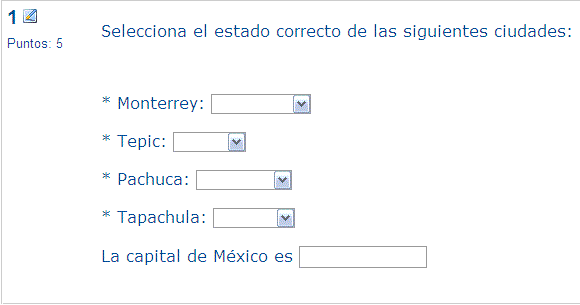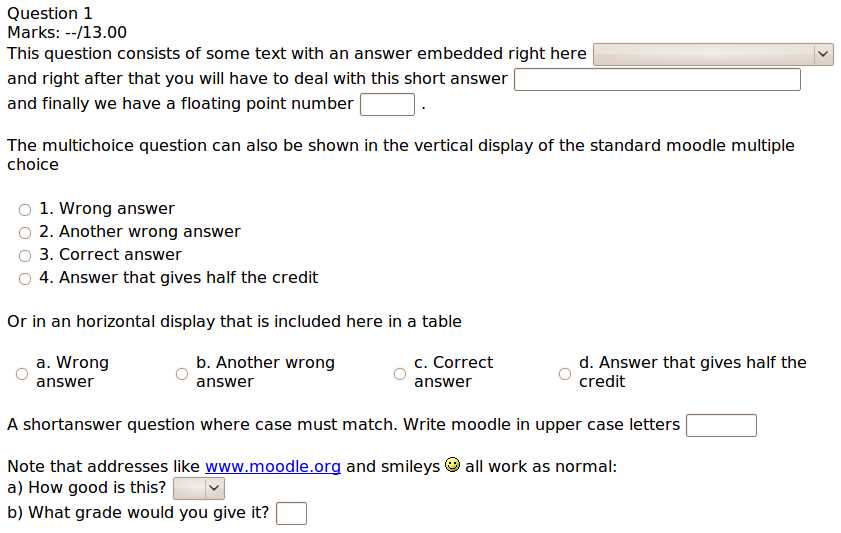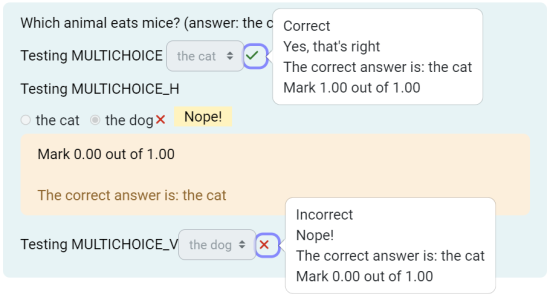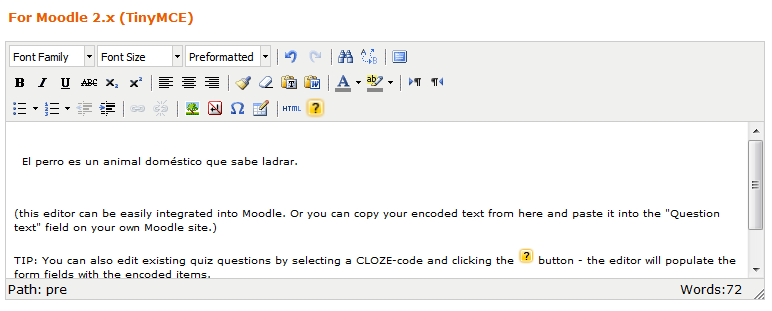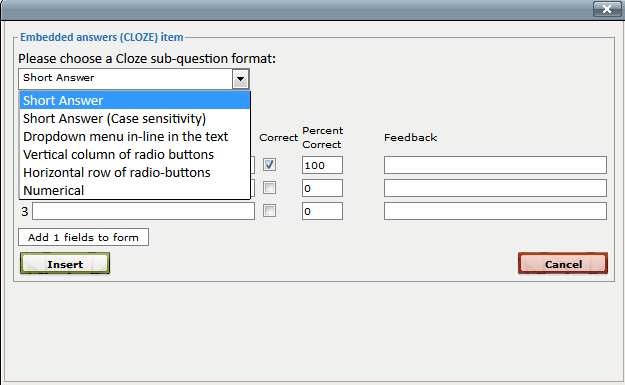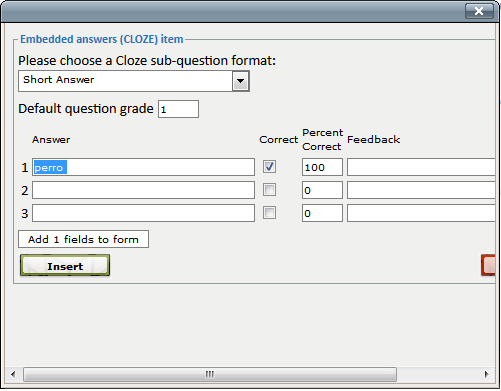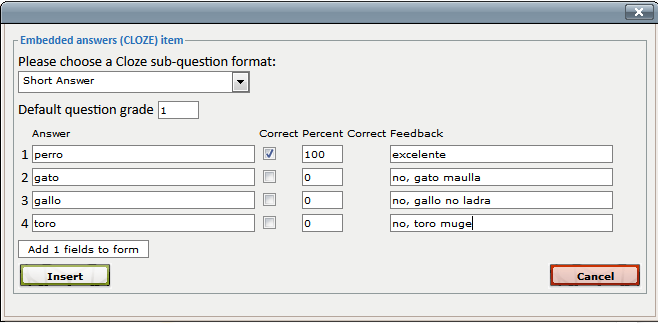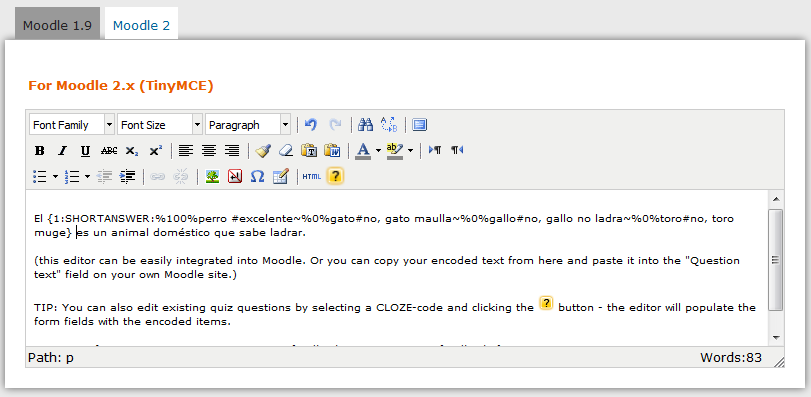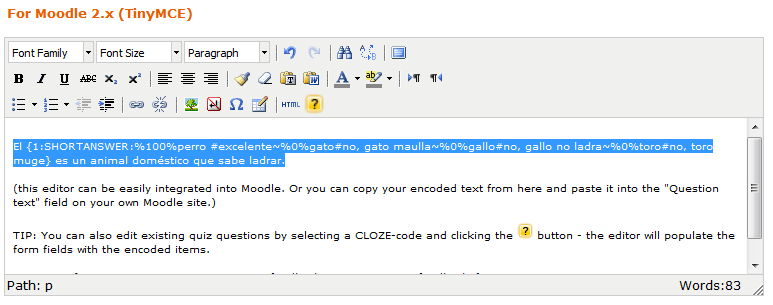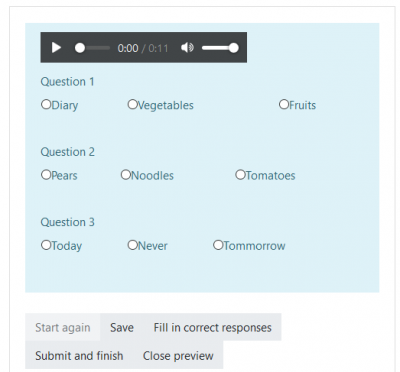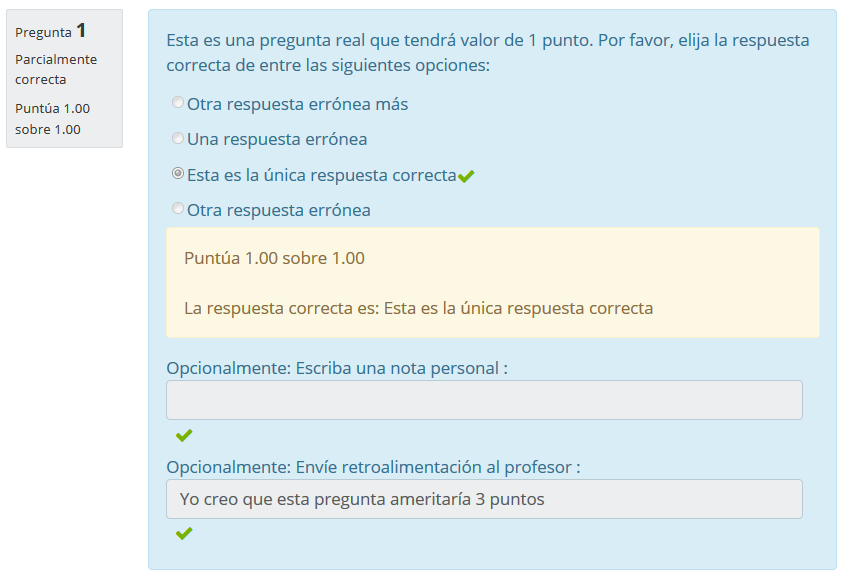- Gestionando preguntas
- Comportamientos de preguntas
- Permisos de pregunta
- Tipos de preguntas
- Arrastrar y soltar al texto
- Arrastrar y soltar marcadores
- Arrastrar y soltar sobre imagen
- Calculada
- Calculada simple
- Calculada de opción múltiple
- Descripción
- Ensayo
- Relacionar columnas
- Respuestas incrustadas (Cloze)
- Opción Múltiple
- Ordenamiento
- Numérica
- Respuesta corta
- Relacionar columnas de respuesta corta aleatoria
- Seleccionar palabras faltantes
- Verdadero/Falso
- Preguntas de terceros
- Preguntas FAQ
Vea también:
Esta página necesita actualizarse con la información existente en la documentación vigente/moderna/actualizada en el idioma inglés original para Moodle. Se le sugiere al lector que consulte la página original en idioma inglés cuyo enlace está al fondo de esta página. y que, por favor, actualice esta información y quite la plantilla {{Actualizar}} cuando haya terminado. (otras páginas pendientes de actualizar)
Las preguntas incrustadas (Cloze), tambien conocidas como preguntas con respuestas anidadas, consisten en un texto que puede integrar (en formato Moodle) varias preguntas incrustadas de tipo opción múltiple, preguntas con respuesta corta y numéricas.
Hasta mediados del 2013 Moodle no disponía de una interfaz gráfica para crear este tipo de preguntas dentro de Moodle estandar, de modo que era preciso especificar el formato de la pregunta usando la caja de texto, o bien importarlas desde archivos externos.
Existe un editor cloze para TinyMCE (antiguo) disponible en la base de datos de plugins de Moodle para emplear en servidores Moodle 2.7 a 4.1.
En 2016 se creó un Editor Cloze para Atto para Moodle 2.7 y más recientes.
Existe un Cloze and GIFT Generator basado en Excel que se presentó en 2017 en el Moodle Moot Japan.
Mucha gente sugiere que el software de Hot Potatoes es la forma más fácil de crear preguntas de Respuestas Incrustadas (Cloze). Una vez que haya creado las preguntas en su PC, puede importarlas dentro del módulo de Examen de Moodle.
Otra alternativa a este tipo de pregunta es el plugin adicional de Tipo de pregunta combinada.
Limitación de Importación: Aparentemente, solamente puede importar una pregunta de Respuestas Incrustadas a la vez. Si pensaba crear un archivo .txt para importar varias de estas preguntas a la vez, no funcionará.
Versión de Editor Cloze para el nuevo TinyMCE
As of june 2023, there was not a cloze editor plugin available for the new TinyMCE editor included in Moodle 4.1 and newer in the Moodle plugins database.
At Moodle mootDACH in Zürich in June 2023 work on a version for the new TinyMCE startet. The current state can be found at https://github.com/srobotta/moodle-tiny_cloze
Lots of people suggested that Hot Potatoes software is the easiest way to create Embedded answer (Cloze) questions. Once you have created your questions on your PC, you can then import them into Moodle's quiz module. However, the flexibility of the Cloze question type is hard to equal and despite the minor coding that you need to create the questions, it has great worth in the Moodle Quiz.
Preparación de la pregunta:
- Selecciona la categoría de la pregunta.
- Dele un nombre a la pregunta - esto le permitirá identificarla en el Banco de preguntas.
- Ingrese el texto (en el formato de Moodle -vea Formato más adelante) dentro del campo del 'Texto de la pregunta'.
- Seleccione una imagen para mostrar, si es que quiere colocar alguna dentro de la pregunta. Para el estudiante, aparecerá
- inmediatamente sobre el texto de la pregunta.
- Seleccione la 'Calificación por defecto de la pregunta' (El máximo número de puntos para esta pregunta).
- Seleccione el 'Factor de penalización' (Vea 'Factor de penalización' más adelante).
- En 'Moodle 1.7 y superiores, si lo desea, coloque retroalimentación general. Éste es texto que le aparece al estudiante después de que ha contestado la pregunta.
- En 'Moodle 1.7 y superiores, el Editor de texto ha sido modificado y le permite probar si su sintaxis es buena. Los diferentes elementos decodificados de la pregunta serán mostrados y se marcarán los errores de sintaxis (como por ejemplo ~}, =~, etc.). Sin embargo, el editor no puede verificar si la pregunta decodificada son dos preguntas en una a causa de un error de sintaxis.
- Presione 'Guardar cambios' para agregar la pregunta a la categoría.
Factor de penalización
El 'Factor de penalización' solamente aplica cuando la pregunta es usada en un Examen que use el Modo Adaptativo (donde al estudiante se le permitan intentos múltiples en una pregunta aún dentro del mismo intento de resolver el examen). Si el factor de penalización es mayor a 0, entonces el estudiante perderá esa proporción del puntaje máximo por cada intento sucesivo. Por ejemplo, si el puntaje por defecto de la pregunta es 10, y el factor de penalización es 0.2, entonces a cada intento sucesivo después del primero incurrirá en una penalización de 0.2 x 10 = 2 puntos.
Representación de la Pregunta
Las respuestas de las preguntas de tipo INPUT HTML ELEMENT (respuestas cortas y numéricas) o SELECT HTML ELEMENT (Multiopción) son normalmente mostradas en-linea con el texto.
El tamaño de los elementos tipo INPUT HTML ELEMENT (respuestas cortas y numéricas) serán ajustables a la longitud de la respuesta más larga (correcta o errónea) + un número aleatorio (del 0 al 15% de la longitud total).
El tamaño se ajustará a la longitud de la respuesta del estudiante cuando ésta se despliegue en los procesos de calificación y retroalimentación.
El tamaño de los elementos tipo SELECT HTML ELEMENT (Multiopción) se ajusta automáticamente a la respuesta más larga.
Formato
Las preguntas consisten de un pasaje de texto (en formato de Moodle) que tiene varias sub-preguntas incrustadas en su interior, incluyendo:
- respuesta corta (SHORTANSWER o SA o MW), donde no son importantes minúsculas/MAYÚSCULAS;
- respuesta corta (SHORTANSWER_C o SAC o MWC), donde deben coincidir minúsculas/MAYÚSCULAS;
- respuesta numérica (NUMERICAL o NM);
- opción múltiple (MULTICHOICE o MC), representada como un menú desplegable en-línea dentro del texto;
- opción múltiple (MULTICHOICE_V o MCV), representada como una selección de columna vertical de botones para elegir;
- opción múltiple (MULTICHOICE_H o MCH), representada como una hilera horizontal de botones para elegir;
- opción múltiple (MULTIRESPONSE or MR), representada como una columna vertical de casillas para marcar;
- opción múltiple (MULTIRESPONSE_H or MRH), representada como una hilera horizontal de casillas para marcar.
Respuestas barajadas
Cuando la opción de barajar las respuestas está establecida como SÍ, existe esta posibilidad mediante las siguientes claves:
- opción múltiple (MULTICHOICE_S or MCS), representada como un menú desplegable en-línea dentro del texto;
- opción múltiple (MULTICHOICE_VS or MCVS), representada como una selección de columna vertical de botones para elegir;
- opción múltiple (MULTICHOICE_HS or MCHS), representada como una hilera horizontal de botones para elegir;
- opción múltiple (MULTIRESPONSE_S or MRS), representada como una columna vertical de casillas para marcar;
- opción múltiple (MULTIRESPONSE_HS or MRHS), representada como una hilera horizontal de casillas para marcar.
| Nota: MCS, MCVS, MCHS son nuevos (Moodle 3.0) subtipos de preguntas Cloze con barajeo de respuestas. Vea MDL-38214. |
La estructura de cada sub-pregunta CLOZE es idéntica:
- { comienza la sub-pregunta CLOZE con un paréntesis ondulado (AltGr+7)
- 1 define una calificación para cada CLOZE por un número (opcional). Esto es usado para cálculos de la calificación de la pregunta.
- :SHORTANSWER: define el tipo de subpregunta CLOZE. La definición está limitada por ':'.
- ~ es un separador entre las opciones para respuesta
- = marca una respuesta correcta
- # marca el principio de un mensaje (opcional) de retroalimentación
- } cierra la sub-pregunta CLOZE al final con un paréntesis ondulado (AltGr+0)
Ahora un ejemplo muy simple:
{1:SHORTANSWER:=Berlín} es la capital de Alemania.
Para los detalles completos del formato de preguntas con respuestas incrustadas, vea la explicación detallada de la sintaxis debajo.
Nota importante: Sea muy cuidadoso al copiar un tipo de pregunta CLOZE dentro del Editor de texto, porque los saltos de línea tienen tendencia a añadirse espontáneamente, lo que destruye la pregunta.
Si la respuesta correcta contuviera } # ~ / " o \ Usted tendrá que escribir un código de escape al poner un signo de \ enfrente de cada uno de estos caracteres especiales mencionados. Pero [esto tiene su truco]. El signo de { no debe de codificarse con escape; esto puede ser vital para lograr que funcionen las expresiones de TeX. En la retroalimentación deberán de codificarse con escape tanto la ~ como el } porque de lo contrario serían interpretados como la respuesta siguiente o como fin de la sección de respuesta corta respectivamente. Los signos de comillas " pueden causar problemas en ambos lugares. Use la entidad HTML siguiente: & quot; (sin el espacio entre & y quot;). Si Usted quiere tener símbolos matemáticos puede haber problemas con el caracter \ usado en expresiones TeX. Una alternativa sería el usar caracteres unicode.
¡Vea las notas más adelante acerca de preguntas numéricas incrustadas!
Ejemplos
Ejemplo 1
El siguiente texto crea una pregunta simple de respuestas incrustadas:
Selecciona el estado correcto de las siguientes ciudades:
* Monterrey: {1:MULTICHOICE:=Nuevo León#OK~Tamapulipas#Wrong}
* Tepic: {1:MULTICHOICE:Sinaloa#Wrong~%100%Nayarit#OK}
* Pachuca: {1:MULTICHOICE:=Hidalgo#OK~Tlaxcala#Wrong}
* Tapachula: {1:MULTICHOICE:%0%Tabasco#Wrong~=Chiapas#OK}
La capital de México es {1:SHORTANSWER:%100%Distrito Federal#¡Felicitaciones!
~%50%Guadalajara#No, esa es otra ciudad importante del país.~*#Respuesta incorrecta, la capital de México es el Distrito Federal.}.
Y el resultado será:
Ejemplo 2
Esta pregunta consiste de un poco de texto con una respuesta incrustada justamente aquí {1:MULTICHOICE:Respuesta equivocada#Retroalimentación para esta respuesta equivocada~Otra respuesta equivocada#Retroalimentación para la otra respuesta equivocada~=Respuesta correcta#Retroalimentación para la respuesta correcta~%50%Respuesta que da medio puntaje#Retroalimentación para respuesta con medio puntaje}
y justamente después de esto Usted tendrá que vérselas con esta pregunta de respuesta corta {1:SHORTANSWER:Respuesta equivocada#Retroalimentación para esta respuesta equivocada~=Respuesta correcta#Retroalimentación para respuesta correcta~%50%Respuesta que da medio puntaje#Retroalimentación para respuesta con medio puntaje}
y finalmente tendremos una pregunta numérica de punto flotante {2:NUMERICAL:=23.8:0.1#Retroalimentación para respuesta correcta 23.8~%50%23.8:2#Retroalimentación para respuesta que da medio puntaje en la región cercana a la respuesta correcta}.
La pregunta multiopción también puede mostrarse en vista vertical de la opción múltiple estándar de Moodle. {2:MCV:1. Respuesta equivocada#Retroalimentación para esta respuesta equivocada~2. Otra respuesta equivocada#Retroalimentación para la otra respuesta equivocada~=3. Respuesta correcta#Retroalimentación para la respuesta correcta~%50%4. Respuesta que da medio puntaje#Retroalimentación para respuesta con medio puntaje}
O se puede mostrar de forma horizontal que aquí está incluido en una tabla {2:MCH:a. Respuesta equivocada#Retroalimentación para esta respuesta equivocada~b. Otra respuesta equivocada#Retroalimentación para la otra respuesta equivocada~=c. Respuesta correcta#Retroalimentación para la respuesta correcta~%50%d. Respuesta que da medio puntaje#Retroalimentación para respuesta con medio puntaje}
Una pregunta de respuesta corta en donde si tiene importancia el uso correcto de MAYÚSCULAS y minúsculas. Escriba moodle en letras mayúsculas {1:SHORTANSWER_C:moodle#Retroalimentación para moodle en minúsculas ~=MOODLE#Retroalimentación para MOODLE en mayúsculas ~%50%Moodle#Retroalimentación para cuando solamente la primera letra es mayúscula}
Tome nota de que las direcciones de Internet tales como www.moodle.org y las caritas sonrientes (smileys) tales como :-) funcionan en Moodle 1.9 como normalmente lo hacen, pero no así en Moodle 2.x ni 3.x :
a) ¿Es bueno esto? {:MULTICHOICE:=Si#Correcto~No#Tenemos diferencia de opiniones}
b) ¿Qué calificación le daría? {3:NUMERICAL:=3:2}
La imagen en idioma inglés:
La imágen en español en Moodle 2.7:
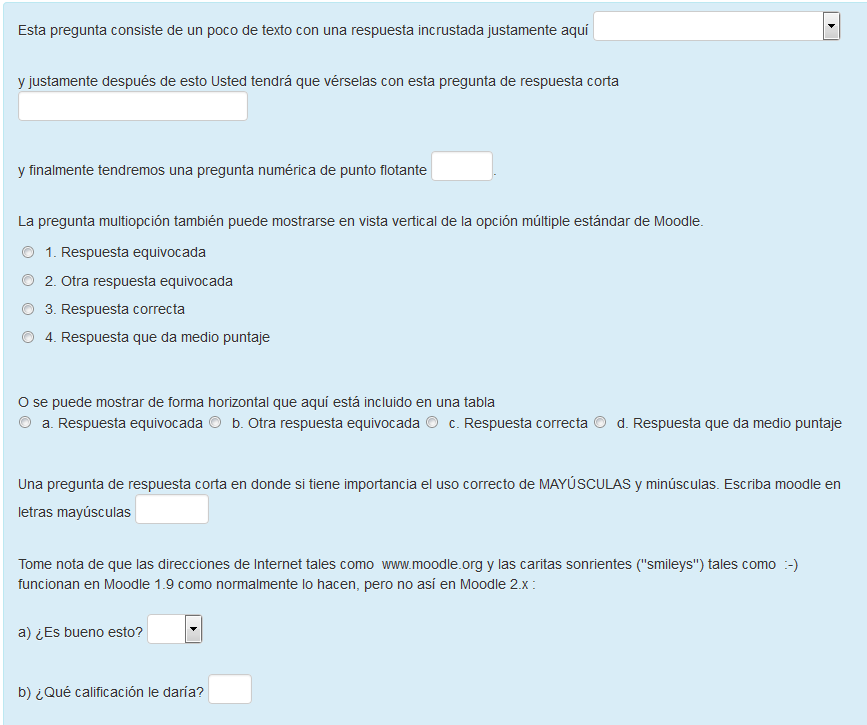
Algunas cosas que comentar:
- Las respuestas incrustadas individuales son representadas por el código comprendido entre los signos {}.
- El número al inicio es la 'ponderación', así que en este caso cada respuesta contribuye en la misma medida para la calificación general.
- La opción correcta en cada caso es precedido ya sea por un signo = o mediante %100%,
Nota: El signo (=) no parece funcionar con SHORTANSWER.
- El texto que aparece después del # que sigue a cada opción es la retroalimentación que el estudiante verá si selecciona esa opción.
- Si el estudiante ingresa 'Guadalajara' en el ejemplo, obtendrá el 50% de la calificación total.
- El asterisco * que precede la retroalimentación de "Respuesta incorrecta" en el ejemplo final significa que el estudiante verá ésta retroalimentación si escribe cualquier otra cosa que no sea "Distrito Federal" o "Guadalajara".
- Para la visualización de selección horizontal o vertical, no hay numeración automática, aunque puede añadirse para cada una de las respuestas.
Explicación detallada de la sintaxis
- Todos los ítems de pregunta dentro de una pregunta de tipo CLOZE están codificados dentro de paréntesis ondulados { }
- El número que aparece entre el paréntesis de inicio y el caracter de dos puntos {1: es la ponderación para el ítem, si está configurada a 1 para todos los ítems entonces no necesita especificarse, por lo que Usted puede tener {:
- Después del caracter de dos puntos tenemos el tipo de de la pregunta en idioma inglés (no puede ni debe traducirse): MULTICHOICE, SHORTANSWER, NUMERICAL
- NOTA.- Si Usted tiene instalado el plugin del tipo de pregunta REGEXP Usted también puede usar el tipo de pregunta REGEXP; vea las instrucciones en idioma inglés aquí.
- La sintaxis para MULTICHOICE y SHORTANSWER es la misma; la única diferencia es en la forma de mostrarle el ítem al estudiante
- El orden de las diferentes respuestas no tiene importancia (a menos que Usted quisiera una opción para pescar todas las respuestas erróneas, vea el #13 debajo)
- una respuesta correcta está precedida por el signo igual = o un porcentaje (usualmente %100%) - 'Tome nota de que : El signo igual (=) al parecer no funciona con SHORTANSWER.
- Una respuesta equivocada está precedida por nada o un porcentaje (usualmente %0%) pero Usted podría inclusive usar puntos negativos al precederla con ~%-25% pero no en versiones anteriores a Moodle 2.0)
- Usted puede proporcionar algunos puntos entre 0 y 100 para algunas respuestas, si le pone el porcentaje apropiado.
- Todas las respuestas, con excepción de la primera, están separadas entre sí por por el caracter de tilde ~
- Las respuestas pueden estar seguidas por un mensaje opcional de retroalimentación, precedido por el signo de #; si no hay mensaje de retroalimentación, el signo de # pudiera estar presente o ausente y no importaría
- Tenga en cuenta que el mensaje de retroalimentación y la respuesta correcta son mostradas dentro de una pequeña ventana emergente (si es que, y cuando se hayan declarado la respuesta correcta y la retroalimentación accesible para los estudiantes dentro de las configuraciones del Examen) al hacer clic en el ícono de retroalimentación (palomita verde o cruz roja). La ventana emergente tiene una pequeña "retroalimentación" y usted puede usar marcas (tags) HTML para formatear su retroalimentación. En algunos navegadores (como por ejemplo, en IE5.5) los campos del formato (formulario) pueden cubrir una parte de las ventanas para retroalimentación. Puede ser útil el no tener los campos_de_formato para las respuestas demasiado cerca uno del otro.
- En el tipo de SHORTANSWER Usted podría querer poner una respuesta que capturara todas las erróneas para poder mandar una retroalimentación del tipo de "equivocada, inténtelo de nuevo" ; Usted puede hacer esto al insertar un asterisco * como la última última pregunta esperada en su fórmula.
- Usted no debería tener secuencias como por ejemplo %#, %~, %}, =#, =%, =}, ~#, ~% y ~} en la respuesta, porque Usted no debería tener respuestas vacías ni tampoco opciones de respuestas vacías. Estas dos secuencias de caracteres constituyen errores de sintaxis. Son problemáticas porque el segundo caracter es interpretado como si hubiese sido escapado(¿porqué?) y causa resultados inesperados: la respuesta es descodificada como una en lugar de dos o más.
Nota: Urgente de Traducir. ¡ Anímese a traducir esta muy importante página !. ( y otras páginas muy importantes que urge traducir)
Retroalimentación
Note that in MULTICHOICE and MULTICHOICE_V, feedback is displayed when you click on the green checkmark icon for a correct answer or the red cross icon for an incorrect answer (this is different from previous Moodle versions where you had to hover over the answer box). For example:
Question text Which animal eats mice? (answer: the cat)
Testing MULTICHOICE {1:MULTICHOICE:=the cat#Yes, that's right~the dog#Nope!}
Testing MULTICHOICE_H {1:MULTICHOICE_H:=the cat#Yes, that's right~the dog#Nope!}
Testing MULTICHOICE_V{1:MULTICHOICE:=the cat#Yes, that's right~the dog#Nope!}
Result
Images in multichoice questions
You can place images in choices of multiple choice sub-questions with radio buttons or checkboxes, i.e.:
- MULTICHOICE_V or MCV
- MULTICHOICE_H or MCH
- MULTIRESPONSE or MR
- MULTIRESPONSE_H or MRH
and their shuffled version:
- MULTICHOICE_VS or MCVS
- MULTICHOICE_HS or MCHS
- MULTIRESPONSE_S or MRS
- MULTIRESPONSE_HS or MRHS
However, you cannot place images in choices of multiple choice sub-questions with a dropdown menu (MULTICHOICE or MC, and MULTICHOICE_S or MCS). (The reason is that these sub-questions rely on the Plantilla:inlinecode tag for input and there is no way to pass code with this tag because its permitted content is only "text, possibly with escaped characters"MDM Web docs.)
It is important that the source of the images is a fixed URL. To place images in the choices, edit the HTML code of the question and insert manually Plantilla:inlinecode tags with the URL from the images in the Folder. In the example below, the HTML code of the question text contains the following:
| Note: For better readability, the following text has been divided into small paragraphs. However, in reality, for the question to work, the text should only be one paragraph. |
The first Moodle Research conference was held in
{1:MCV: <img src="https://moodleformulas.org/pluginfile.php/11393/mod_folder/content/0/Public%20domain%20-%20Tunisia%20-%20200x114.jpg"> Sousse, Tunisia
#That was the second
~ <img src="https://moodleformulas.org/pluginfile.php/11393/mod_folder/content/0/Public%20domain%20-%20California%20-%20200x114.jpg"> California, USA
#That was the third
~= <img src="https://moodleformulas.org/pluginfile.php/11393/mod_folder/content/0/Public%20domain%20-%20Crete%20-%20200x114.jpg"> Crete, Greece
#Correct!
~%50% <img src="https://moodleformulas.org/pluginfile.php/11393/mod_folder/content/0/Public%20domain%20-%20Greece%20-%20200x114.jpg"> Greece
#Yes but not close enough so you only get half the credit.}
In this example, the original images were already sized to the desired dimensions (200px width). If you want to change the size of the images here, just add the Plantilla:inlinecode attribute. Note that for proportional resizing, you don't need to specify the Plantilla:inlinecodeheight attribute. For example, to proportionally reduce the size of the first image to a width of 150 pixels, write:
<img src="https://moodleformulas.org/pluginfile.php/11393/mod_folder/content/0/Public%20domain%20-%20Tunisia%20-%20200x114.jpg" width="150px">
You will find the following example at Images in mutltichoice questions (use the default student login) where you can try the question and download it in Moodle XML format:
Archivo:MoodleDocs 20210410 2137.png
Equations in multichoice questions
The MULTICHOICE (MC) sub-question, as well as the MULTICHOICE_S (MCS) sub-question, of the Cloze question type rely on the <option> tag for input. There is no way to pass code with this tag because its permitted content is only "text, possibly with escaped characters"MDM Web docs. In other words, you cannot have equations with the MC or MCS questions.
However, you can have equations in the MULTICHOICE_V (MVC) and MULTICHOICE_H (MCH) sub-questions, as well as in the MULTICHOICE_VS (MCVS) and MULTICHOICE_HS (MCHS) sub-questions. You can use LaTeX, MathML or AsciiMath.
You can also have equations in the feedback of MCV, MCH, MCVS and MCHS questions.
If you are using LaTeX, you must replace Plantilla:inlinecode with its HTML entity reference Plantilla:inlinecode and Plantilla:inlinecode with Plantilla:inlinecode. Also, most of the time, you will want to use Plantilla:inlinecode and Plantilla:inlinecode as delimiters for display within text, not on its own line with Plantilla:inlinecode and Plantilla:inlinecode and not the older delimiters Plantilla:inlinecode and Plantilla:inlinecode.
Dropdown choice titles
In the MULTICHOICE (MC) and MULTICHOICE_S (MCS) sub-questions, it is possible to add information to each choice, in the form of a mouse-over tooltip, using a small JavaScript code.
This can be useful to limit the width of the drop-down menu, for example as mentioned in this thread.
Archivo:MoodleDocs 20210518 0038.png
You can try the question and download it in Moodle XML format by clicking the button below. Use the default student login.
Try it Yourself
Preguntas CLOZE numéricas
Desde la perspectiva del estudiante, una pregunta CLOZE numérica se ve exactamente igual que una pregunta de respuesta corta o de llene los espacios.
La diferencia es que están permitidas las respuestas numéricas con un error aceptable. Esto permite configurar un rango continuo de respuestas. Usted también puede expresar sus respuestas en varios diferentes formatos numéricos: 23.4 en México y 23,4 en España y SudAmérica (algunos países usan el punto y otros usan la coma como Separador decimal) y 2.34E+1 (lo que equivale a 2.34*10^1) se interpretarían como lo mismo.
Positivos falsos
Nota: los siguientes ejemplos de positivos falsos no aplican para Moodle 1.8 y versiones posteriores, en donde Usted no puede usar porcentajes o fracciones como las respuestas en una pregunta CLOZE numérica; Moodle generará un error si Usted tratara de guardar ese tipo de pregunta. Sin embargo, lo siguiente pudiera ser relevante para versiones más antiguas de Moodle. Más ejemplos:
0.5 acepta .5 0.5 ,5 0,5 0.500 5e-1 5E-1 t pero no 1/2 50% 50% acepta 50% 50.0% 5E1% 50/100 inclusive 50/1000 50 pero no 500/1000 0.5 1/2 acepta 1/2 1/3 1twenty pero no 2/4 0.5 0,5 3/6 50% ½ ½ acepta ½ HALF (mitad en idioma Español) ni siquiera acepta HALF (¿tal vez 0?)
Si Usted quiere aceptar varias variantes, Usted puede tenerlas dentro del mismo {} pero ¡sea cuidadoso, tome nota de los "positivos falsos" en negritas resaltadas!
Syntaxis para preguntas CLOZE numéricas
El formato para una pregunta CLOZE numérica es similar al de los otros tipos de CLOZE y pueden mezclarse dentro de la misma pregunta. Al igual que lo que pasa con otras preguntas CLOZE, Usted escribe su pregunta o su texto incompleto y añade el código CLOZE en el punto en donde el estudiante se supone que escribirá su respuesta numérica.
Un ejemplo de la sintaxis usada se muestra debajo:
Nota: Es preferible escribir el código en el modo de 'código fuente HTML'. El Editor de texto WSIWYGpued einsertar saltos de línea que harían que la preguta no funcione. ¡El salto de línea en la caja de ejemplo inferior es solamente para legibilidad! ¡Un problema con estas preguntas es la legibilidad del código! :(
{2:NUMERICAL:=23.8:0.1#Retroalimentación para respuesta correcta 23.8
~%50%23.8:2#Retroalimentación para ½puntaje para respuesta medio correcta}.
En este ejemplo:
- 2: es la ponderación o peso de la pregunta, lo que significa que esta pregunta tiene el dobre de ponderación para los puntos finales que tendrá la pregunta con respecto a las otras respuestas parciales que tendrán una ponderación de 1 (o con ponderación no-declarada - Usted puede empezar con {: para la ponderación por defecto con valor de 1) en la misma pregunta.
- NUMERICAL: que dice de lo que se trata. Debe escribirse así, EN MAYÚSCULAS.
- =23.8:0.1 = or %100% significa que sería correcta si la respuesta fuera 23.8 con un error aceptable de 0.1 por lo que cualquier número entre 23.7 y 23.9 será aceptado como correcto. (En la pregunta numérca GIFT uno puede expresar un intervalo de la forma 13..15 o de la forma 14:1 pero en CLOZE solamente funciona si se expresa de la forma 14:1).
- #La retroalimentación para la respuesta correcta de 23.8 está precedida por el caracter #
- ~%50%23.8:2 ~ es el carcter separador para respuestas alternas %50% significa que esta respuesta obtendría el 50% del puntaje que tendría la respuesta más precisa. Debido a la tolerancia de aquí, con valor de 2, una respuesta entre 21.8 y 25.8 tendría este puntaje y esta retroalimentación.
La retroalimentación (que se ve dentro de una ventana emergente cuando el usuario pasa el ratón encima del espacio para respuesta) es formateable con marcas (tags) HTML. Por ejemplo, si Usted quiere un exponente, debe rodearlo con marcas (tags) de superíndice: <sup> </sup>. Usted puede incluir imágenes dentro de la ventana emergente de retroalimentación, pero debe de limpiar todos los carcteres " y guardarla cuando todavía esté en el modo de ver y editar código fuente (no en el modo WYSIWYG). Por lo tanto, esto funciona en una ventana de retroalimentación::
#Vea esta imagen:<br><img src=Something.gif />}
pero no esta otra:
#Vea esta imagen:<br><img src="Something.gif" />}
(Los filtros de ALGEBRA y TEX no funcionan dentro de las ventanas emergentes de retroalimentación, pero pueden ser muy útiles al escribir una pregunta con expresiones de matemáticas y ciencias). Pero Usted puede usar caracteres Unicode.
Si Usted quiere dar retroalimentación para cualquier respuesta que no cupo dentro de los intervalos para los que Usted ya ha especificado retroalimentación, añada algunos intervalos generales GRANDES; por ejemplo, para respuestas positivas (si no fueran mayores de 20000 Usted podría añadir:
~%0%10000.0001:10000#Retroaimentación para respuestas incorrectas no-especificadas}
Esto daría retroalimentación para todo lo que esté entre 0.0001 y 20000.0001 (que no tuviera ya retroalimentación). Yo no quise incluir al 0 porque ese caso especial, al igual que los negativos, merece tener una reacción específica.
~%0%0#¡Oye! No puede ser cero ~%0%-10000.0001:10000#Nosotros solamente queremos el tamaño aquí,
porlo que no queremos un valor negativo}
Las preguntas numéricas podían, hasta la versión 1.7, tambien tener respuestas numéricas insensibles a MAYÚSCULAS/minúsculas. Esto es útil cuando la respuesta para una pregunta numérica fuera algo parecido a +inf, -inf, NaN, etc.
Nota: Urgente de Traducir. ¡ Anímese a traducir esta muy importante página !. ( y otras páginas muy importantes que urge traducir)
Todo o nada
There are two ways to get the "all or nothing" behavior for the Cloze question: using negative points and using "all or nothing" plugins:
Usando puntos negativos
Use negative points to cancel positive points. For example:
This is a question with two sub-questions: {1:SHORTANSWER:=correct answer~%-100%*} and {1:SHORTANSWER:=correct answer~%-100%*}.
This is a question with three sub-questions: {1:SHORTANSWER:=correct answer~%-200%*}, {1:SHORTANSWER:=correct answer~%-200%*} and {1:SHORTANSWER:=correct answer~%-200%*}.
etc.
You can use this method with all question behaviours, except "Interactive with multiple tries" which does not treat negative points.
Usando plugins "todo o nada"
Ask your administrator to install the Adaptive mode (all or nothing) plugin and/or the Deferred feedback (all or nothing). In the quiz settings and under "Question behaviour", set "How questions behave" to one of these modes.
Obviously, you can use this method only with the Adaptive (all or nothing) and Deferred feedback (all or nothing) modes.
Importar preguntas CLOZE
Si Usted trata de importar directamente este texto como CLOZE:
Single line per question! Match the following cities with the correct state:
* San Francisco: {1:MULTICHOICE:=California#OK~Arizona#Wrong}
* Tucson: {1:MULTICHOICE:California#Wrong~%100%Arizona#OK}
* Los Angeles: {1:MULTICHOICE:=California#OK~Arizona#Wrong}
* Phoenix: {1:MULTICHOICE:%0%California#Wrong~=Arizona#OK}
The capital of France is {1:SHORTANSWER:%100%Paris#Congratulations!~%50%Marseille#No, that is the second largest city in France (after Paris).~*#Wrong answer. The capital of France is Paris, of course.}.
23+ 0.8 = {2:NUMERICAL:=23.8:0.1#Feedback for correct answer 23.8 ~%50%23.8:2#Feedback for ½credit near correct answer}.
Usted obtendría todas las tres preguntas como diferentes partes de UNA pregunta. (¡TOME NOTA y vea cuidadosamente que no hay instrucciones de salto de línea (linebreaks) entre los { } !)
Se pueden importar múltiples preguntas CLOZE empleando el formato XML:
<?xml version="1.0" encoding="UTF-8"?> <quiz> <!-- question: 1 --> <question type="cloze"> <name><text>Book Test #1</text> </name> <questiontext> <text><![CDATA[..............]]></text> </questiontext> <generalfeedback> <text></text> </generalfeedback> <shuffleanswers>0</shuffleanswers> </question> <!-- question: 2 --> <question type="cloze"> <name><text>Book Test #2</text> </name> <questiontext> <text><![CDATA[............]]></text> </questiontext> <generalfeedback> <text></text> </generalfeedback> <shuffleanswers>0</shuffleanswers> </question> </quiz>
Usted pondría el texto de la pregunta incluyendo el código para CLOZE dentro de los espacios indicados con ....... .
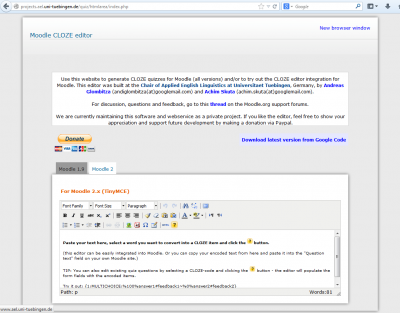 En donde dice 'Paste your text here, select a word you want to convert into a CLOZE item and click the ? button.
En donde dice 'Paste your text here, select a word you want to convert into a CLOZE item and click the ? button.
Usted debe escribir el texto de su pregunta (ejemplo:"El perro es un animal doméstico que sabe ladrar."
Después debe elegir/seleccionar/bloquear con el ratón una palabra (en este caso "perro") Debe elegir el botón del "?" de color amarillo
En la instrucción Please choose a Cloze sub-question format:, Usted debe elegir el tipo de pregunta que incrustará, del menú desplegable:
- Short answer = Respuesta corta
- Short answer (Case sensitivity) = Respuesta corta donde MAYÚSCULAS/minúsculas si importan
- Dropdown menu in-line in the text = Menú desplegable incluído dentro de la oración
- Vertical column of ratio buttons = Columna vertical con botones seleccionables
- Horizontal row of ratio-buttons = Fila horizontal de botones seleccionables
- Numerical = Numérica
En este ejemplo elegimos Short answer (Respuesta corta)
Debe llenar los espacios con la opción correcta y los distractores
Puede añadir más opciones
Después debe elegir el botón Insert de color verde
El sitio generará el código correcto para hacer la pregunta que Usted quiere Solo falta copiar dicho código y pegarlo en nuestro editor de pregunta para examen.
Plugin editor cloze para el antiguo editor TinyMCE
- Usted puede descargar un plugin from the Moodle plugins database que le permitirá crear preguntas desde una interfaz gráfica dentro de su sitio Moodle. Hay versiones disponibles para Moodle 1.9, 2.x, 3.x, 4.0 y 4.1.
Plugin editor cloze para el nuevo editor TinyMCE de Moodle 4.1 y superiores
Está disponible en la base de datos de plugins de Moodle para versiones Moodle 4.1 y superiores.
Plugin editor cloze para Atto
Este Editor Cloze para Atto fue desarrollado por Daniel Thies y está disponible en la BasedeDatos de plugins de Moodle.
Editores cloze
Existe un Editor Cloze para Atto para Moodle 2.7 a 3.1 y superiores. Hay un complemento que permite instalar el editor cloze descrito arriba en un servidor Moodle 1.9, 2.x o 3.x. Vea Editor cloze para TinyMCE.
Pregunta con un medio (por ejemplo, audio) y varias subpreguntas
Como se describió en este hilo de foro, Usted puede hacer con facilidad una pregunta en donde el estudiante inspecciona un medio (por ejemplo, un archivo de audio) y después tiene que contestar varias preguntitas de opción múltiple. El ejemplo inferior es de un sitio Moodle 3.5.2+ que usa la nueva herramienta para Grabar audio en el editor Atto. La herramienta para grabar video también le permitirá añadir video como parte de la pregunta si así lo deseara.
Preguntas con notas del estudiante y retroalimentación para el profesor
Usted puede fácilmente hacer una/varias/todas pregunta(s) con un campo opcional para que el estudiante escriba notas o retroalimentación para el profesor, como fue solicitado en este foro en idioma inglés. Tome nota de solamente la primera pregunta MULTICHOICE será calificada, y que los dos campos opcionales siguientes no causarán puntos positivos ni negativos:
El texto completo de la pregunta para el ejemplo superior es:
Esta es una pregunta real que tendrá valor de 1 punto. Por favor, elija la respuesta correcta de entre las siguientes opciones: {1:MULTICHOICE_VS:~Una respuesta errónea~Otra respuesta errónea~Otra respuesta errónea más~%100%Esta es la única respuesta correcta} Opcionalmente: Escriba una nota personal : {0:SHORTANSWER:~%0%Yo quiero que la caja para respuesta aquí sea bastante larga para poder escribir con libertad.~%100%*} Opcionalmente: Envíe retroalimentación al profesor : {0:SHORTANSWER:~%0%Yo quiero que la caja para respuesta aquí sea bastante larga para poder escribir con libertad.~%100%*}
Troubleshooting: The equal sign (=) doesn't seem to work with SHORTANSWER.
On occasion, the Atto editor can insert HTML code, without your knowledge, into the text between { and } with the result that the Cloze question does not work as expected.
For example, if you have the following question text:
Moodle is the {:SA:=best~=leading} LMS.
the question must contain exactly {:SA:=best~=leading}. However, it is possible that the Atto editor has inserted an HTML tag, for example a <span> tag as follows:
Moodle is the {:SA:=best~<span>=</span>leading} LMS.
This can only be revealed if you view the HTML code of the question text. Check Displaying the HTML code to see how to do it.
So, if the Cloze question is not working as it should, check that it does not contain intrusive HTML tags. All you have to do is edit the HTML code of the question text and remove these tags.
Vea también
- Descarga del complemento editor Cloze para Moodle 1.9, 2.0, 2.1 y 2.4 (compatible con 2.5)
- Esta información se extrajo de:
- Foro de discusión Is there a guide to using the cloze format?
- Mensaje al foro Cloze-type question syntax